macOS Mojave má problém s rozmazanými fonty. Nemusí se objevit na všech zařízeních, která jsou schopna provozovat Mojave, ale je velmi pravděpodobné, že starší Mac budou trpět. Má to společného s vyhlazováním písma, které je ve výchozím nastavení zakázáno. To může, ale nemusí, aby písmo na vašem Macu vypadalo lépe. Pokud vidíte rozmazané písmo v makru Mojave, znamená to, že musíte povolit vyhlazování písem. Postupujte takto a opravte rozmazaná písma v systému MacOS.
Oprava rozmazaných písem
Chcete-li opravit rozmazaná písma v systému MacOS, můžeteBuď znovu aktivujte vyhlazování písma, nebo můžete text v systému zesílit. Aby bylo písmo snáze čitelné, může být vyžadován jeden nebo oba. K tomu budete potřebovat administrátorská práva.
Změňte tloušťku písma
Otevřete terminál a spusťte následující příkaz. Poznamenejte si číslo na konci příkazu.
Čísla můžete nahradit 0, 1, 2 a 3. Hodnota 0 samozřejmě zakáže tloušťku aplikovanou na písmo. Hodnoty 1 - 3 nastaví, jak silnější je písmo. 1 aplikuje nejmenší tloušťku, zatímco 3 je její nejvyšší hodnota.
Nejlepší je vyzkoušet všechny tři hodnoty a zjistit, co pro váš systém funguje nejlépe.
defaults -currentHost write -globalDomain AppleFontSmoothing -int 1

Po spuštění příkazu byste se měli buď odhlásit a znovu přihlásit k počítači Mac, nebo restartovat.
Povolit vyhlazování písma
Výše uvedená metoda nemusí fungovat nebo může být stále prostor pro vylepšení. V takovém případě můžete na Mojave znovu povolit vyhlazování písma.
Otevřete terminál a spusťte následující příkaz. K provedení tohoto příkazu budete opět potřebovat administrátorská práva.
defaults write -g CGFontRenderingFontSmoothingDisabled -bool NO
Restartujte systém nebo se odhlaste a přihlaste se zpět. Písma ve vašem systému by měla vypadat mnohem lépe. Následující text vypadá na MacBook Air (začátkem roku 2015) s povoleným vyhlazováním písma a tloušťkou písma nastavenou na 1.
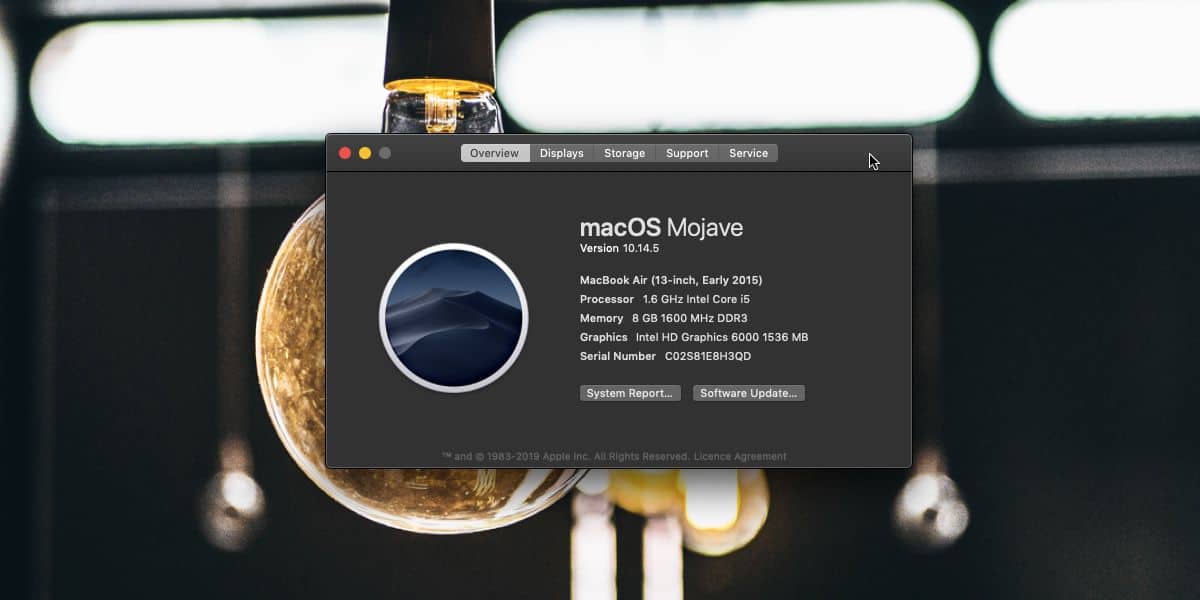
K tomuto problému dochází u starších počítačů Mac, které tak nečinímít displej sítnice. Pokud používáte MacBook nebo dokonce iMac, který má displej sítnice, ale připojili jste k němu druhý externí displej, může se problém stále vyskytnout.
Jednoduchý způsob, jak toho dosáhnout, pokud máte displej sítnice, je používat pouze sítnice. Pokud váš počítač Mac nemá displej sítnice, pak je výše uvedená možná jediná oprava.
Windows 10 má také problém s rozmazaným textem, i když se Microsoft nyní problém aktivně pokouší vyřešit.













Komentáře